html' target='_blank'>windowsxpxitong_4958_1.html' target='_blank'>windowsxp系統怎樣在WPS或者EXCEL表格上方添加開發工具欄?很多用戶都表示自己不懂得開發工具怎么添加,感覺非常煩惱。今天, 小編就給大家分享一下在表格中添加這個開發工具欄的具體步驟。
具體如下:
1、如圖所示是我隨意打開的一份表格,大家需要注意的是表格的上方的大選項欄,很明顯就是大家常用的一些功能,然后并沒有開發者選項這一欄對吧!
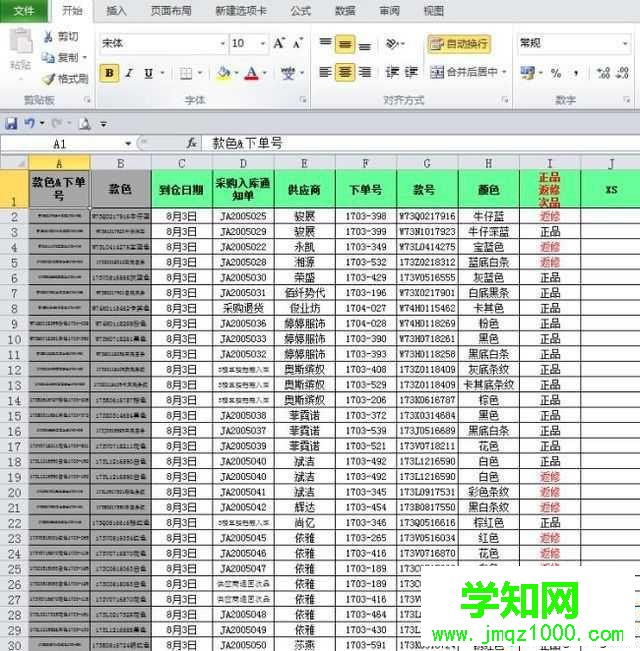
2、我們先點擊文件欄,這樣就會彈出如圖所示的界面框來。文件欄下就會有許多的隱藏項,這些功能對要么是我們不怎么常用到的像保存并發送,要么是我們很簡單就操作了的像保存。
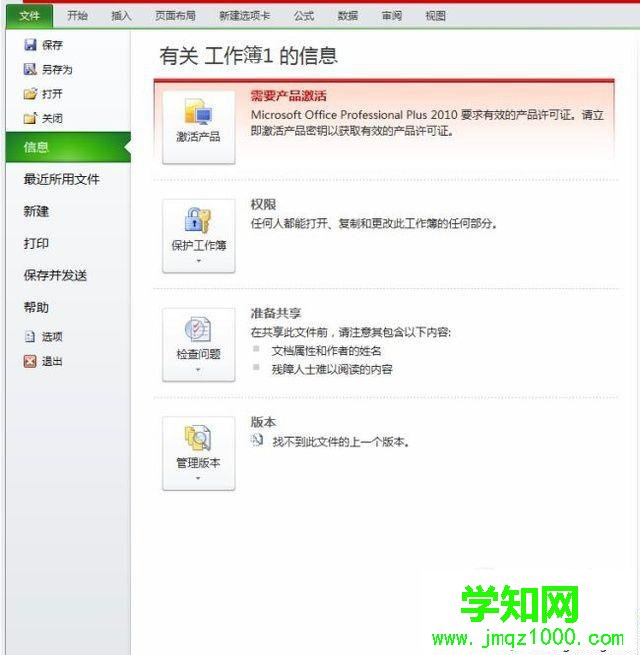
3、在上一步我們點擊選項,這樣Excel選項界面框就自動的彈出來了如圖所示。有常規,公式 ,校對,保存,語言,高級,自定義功能區,快速訪問工具欄,加載項,信任中心等選項。
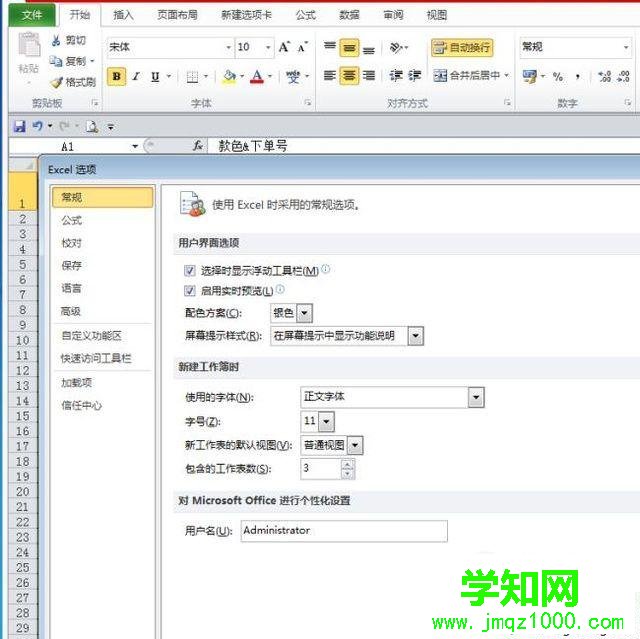
4、這里我們選擇了自定義功能區,大家可以看到自定義選項卡下面是有很多的選項的,打了勾的就是已經選用過了的功能在表格中也是可以找到的,而開發工具這個前面是沒有被打勾選中的。
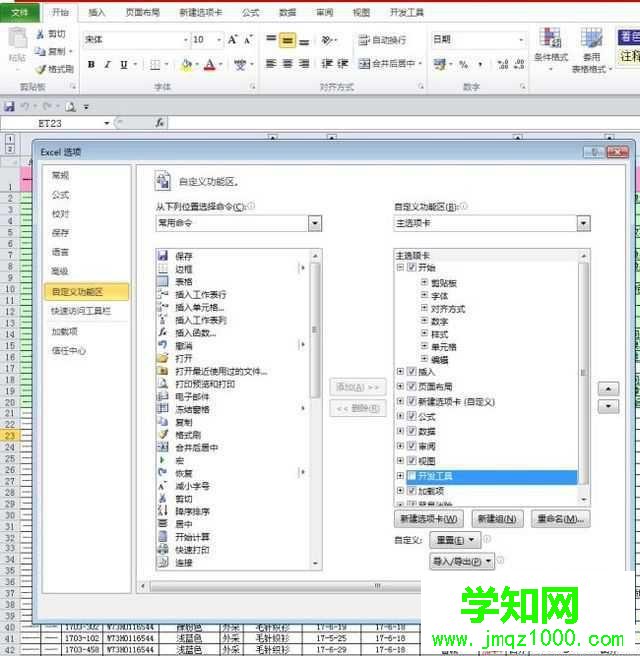
5、在主選項卡的下面有一個開發工具,我們要在它前面的那個小方框里用鼠標點點擊一下,這樣就打上了一個小勾如圖所示表示我們在表格啟用它,然后點擊確定。
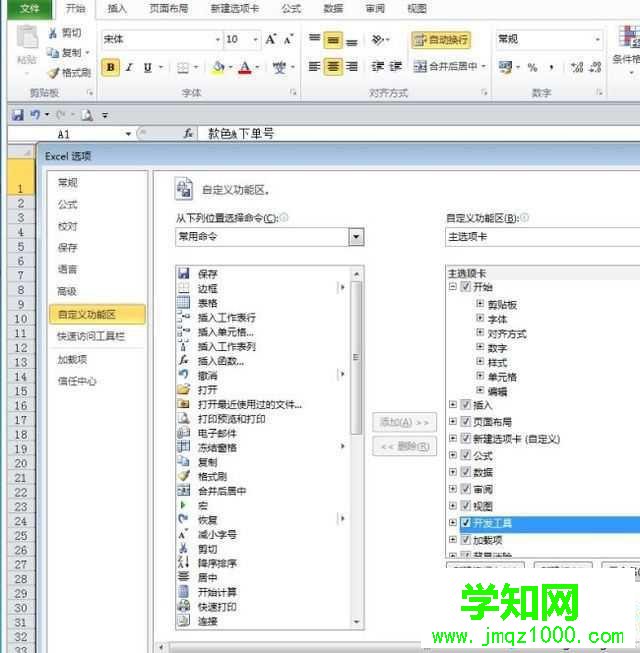
6、當我們再次回到表格的時候,大家可以看到是不是多了一個選項欄了,表格的上方出現了開發工具欄了,有了這個欄我們在做數據的時候就會方便很多。
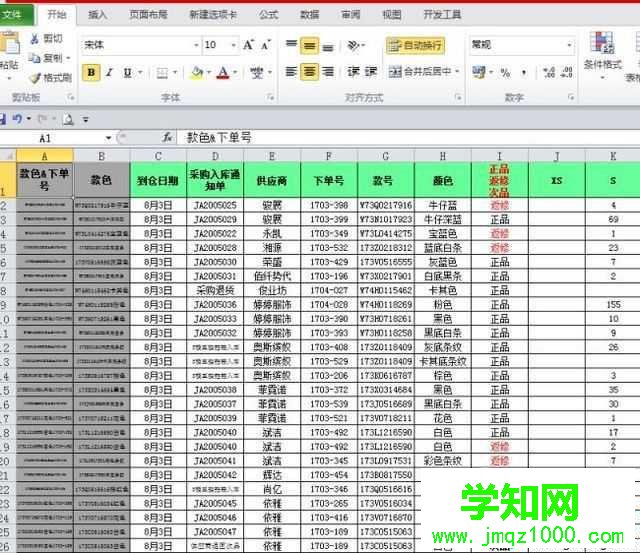
7、我們還需要看一下這個開發工具欄是否真的添加成功了,這里我們需要用鼠標點擊一下開發工具,這樣它下面的所有功能就出來了,這樣我們就添加成功了。今天就給大家講解到這里了,大家可以下去試一試。

xp系統給EXCEL表格添加開發工具欄的方法就介紹到這里了。方法并不復雜,感興趣的朋友們,不妨都嘗試操作看看!
鄭重聲明:本文版權歸原作者所有,轉載文章僅為傳播更多信息之目的,如作者信息標記有誤,請第一時間聯系我們修改或刪除,多謝。
新聞熱點
疑難解答